Siempre se recomienda instalar aplicaciones de Python en entornos virtuales para evitar conflictos entre sí. Administrador de paquetes Pip nos ayuda a instalar aplicaciones de Python en entornos aislados, utilizando dos herramientas, a saber, venv y entorno virtual . También hay otro administrador de paquetes de Python llamado "Pipenv" , recomendado por Python.org, para instalar aplicaciones de Python. A diferencia de Pip, Pipenv crea automáticamente entornos virtuales de forma predeterminada. Es decir, ya no necesita crear manualmente entornos virtuales para sus proyectos. Hoy me topé con una herramienta similar llamada "Pipx" , una utilidad gratuita y de código abierto que le permite instalar y ejecutar aplicaciones de Python en entornos virtuales aislados.
Usando Pipx, podemos instalar fácilmente miles de aplicaciones de Python alojadas en PyPI sin mucha molestia. Lo bueno es que puedes hacer todo con permisos de usuario normales. No necesita ser usuario "root" o no necesita tener permisos "sudo". Vale la pena mencionar que Pipx puede ejecutar un programa desde un entorno temporal , sin tener que instalarlo. Esto será útil cuando pruebe varias versiones del mismo programa con frecuencia. Los paquetes instalados con Pipx se pueden enumerar, actualizar o desinstalar en cualquier momento. Pipx es una aplicación multiplataforma, por lo que puede ejecutarse en Linux, Mac OS y Windows.
Instalar Pipx en Linux
- Cómo administrar paquetes de Python usando Pip
Aquí, se necesita venv para crear entornos virtuales.
A continuación, ejecute los siguientes comandos para instalar Pipx.
$ python3 -m pip install --user pipx
$ python3 -m pipx ensurepath
La ubicación predeterminada del binario de pipx es ~/.local/bin . Puede anular esto con PIPX_BIN_DIR Variable ambiental. Si anula PIPX_BIN_DIR , solo asegúrese de que esté en su ruta ejecutando userpath append $PIPX_BIN_DIR .
Y la ubicación del entorno virtual predeterminado de Pipx es ~/.local/pipx . Esto se puede anular con la variable de entorno PIPX_HOME .
Avancemos y veamos cómo instalar aplicaciones de Python usando Pipx.
Instalar y ejecutar aplicaciones de Python en entornos aislados mediante Pipx
Estos son algunos ejemplos para comenzar con Pipx.
Instalar paquetes de Python
Para instalar una aplicación Python, por ejemplo cowsay , globalmente, ejecute:
$ pipx install cowsay
Este comando creará automáticamente entornos virtuales, instalará el paquete en él y colocará el archivo ejecutable del paquete en su $PATH .
Salida de muestra:
installed package cowsay 2.0.3, Python 3.6.8 These binaries are now globally available - cowsay done! ✨ 🌟 ✨
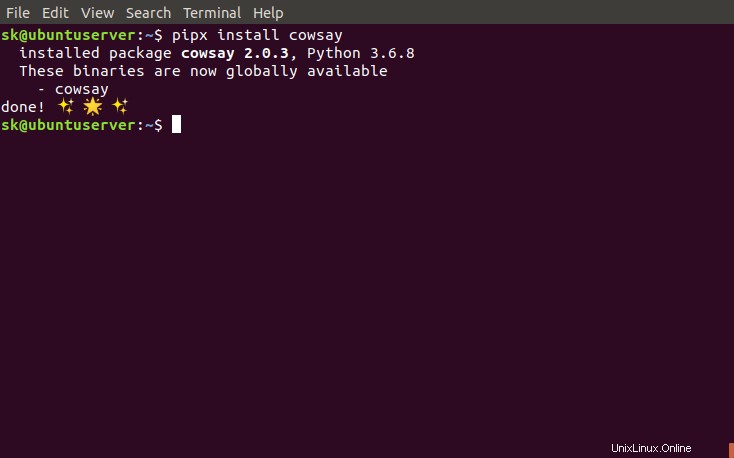
Instalar aplicaciones de Python usando Pipx
Probemos el programa cowsay recién instalado:
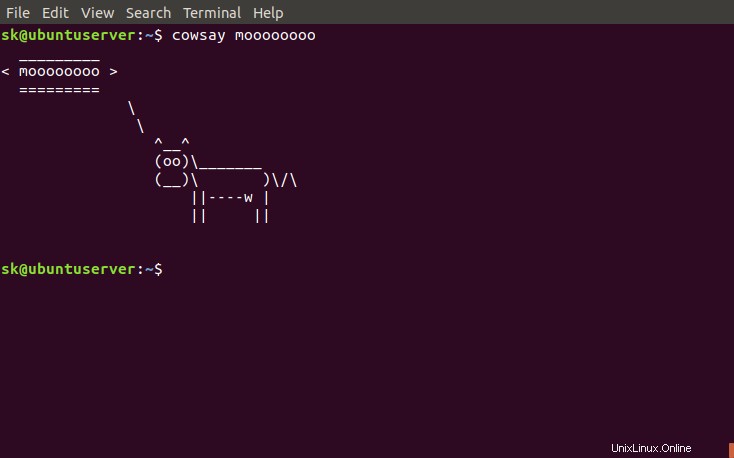
Prueba de la aplicación Python
Aquí, he tomado los ejemplos del sitio oficial. Puede instalar/probar cualquier otro paquete de Python de su elección.
Lista de paquetes de Python
Para listar todas las aplicaciones instaladas usando Pipx, ejecute:
$ pipx list
Salida de muestra:
venvs are in /home/sk/.local/pipx/venvs binaries are exposed on your $PATH at /home/sk/.local/bin package cowsay 2.0.3, Python 3.6.8 - cowsay
Si no ha instalado ningún paquete, verá el siguiente resultado:
nothing has been installed with pipx 😴
Paquetes de actualización
Para actualizar un paquete, simplemente haga lo siguiente:
$ pipx upgrade cowsay
Para actualizar todos los paquetes instalados de una sola vez, use:
$ pipx upgrade-all
Actualizar Pipx
Para actualizar a la última versión disponible, ejecute:
$ python3 -m pip install --user -U pipx
Ejecutar una aplicación desde entornos virtuales temporales
A veces, es posible que desee ejecutar un programa de Python específico, pero no instalarlo.
$ pipx run pycowsay moooo
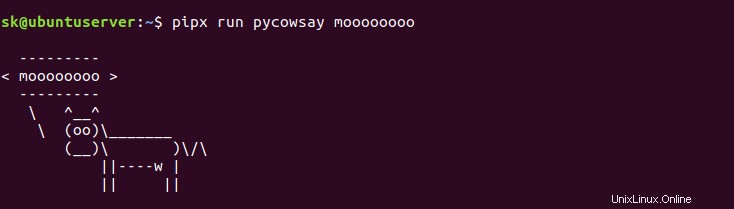
Ejecute aplicaciones de Python en entornos virtuales aislados temporalmente
Este comando en realidad no instala el programa dado, sino que lo ejecuta desde el entorno virtual temporal. Puede usar este comando para probar rápidamente una aplicación de python.
Incluso puede ejecutar archivos .py directamente.
$ pipx run https://gist.githubusercontent.com/cs01/fa721a17a326e551ede048c5088f9e0f/raw/6bdfbb6e9c1132b1c38fdd2f195d4a24c540c324/pipx-demo.py pipx is working!
Desinstalar paquetes
Un paquete se puede desinstalar con el comando:
$ pipx uninstall cowsay
Para eliminar todos los paquetes instalados:
$ pipx uninstall-all
Obtener ayuda
Para ver la sección de ayuda, ejecute:
$ pipx --help
Y eso es todo. Si alguna vez busca una aplicación segura, conveniente y confiable para instalar y ejecutar aplicaciones de Python, Pipx podría ser una buena opción.